


在 Windows 10 中,您可以轻松地查看电脑的开机记录,以便了解电脑的启动历史。无论是为了追踪系统启动时间还是排查启动故障,查看开机记录都是一个有效的方法。在本文中,我们将向您介绍如何在 Windows 10 中查看电脑的开机记录,让您更好地了解电脑的启动情况。
具体如下如下:
1、首先,请启动您的电脑,然后在桌面上右键点击此电脑图标。

2、在弹出的选项中,选择“管理”。
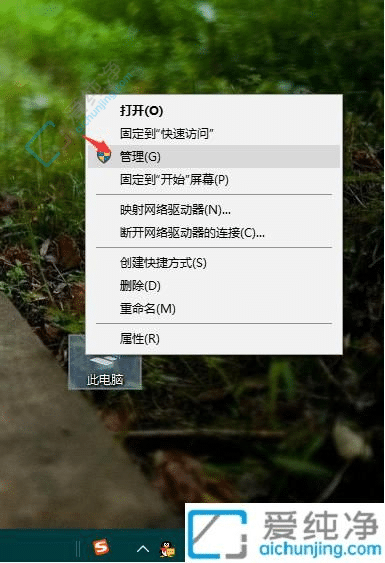
3、打开计算机管理界面后,依次点击系统工具 -> 事件查看器 -> Windows日志 -> 系统。
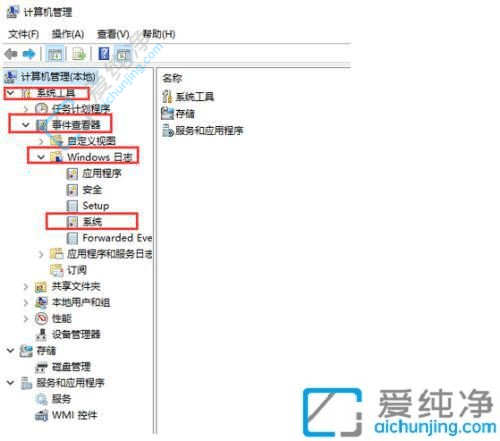
4、在页面右侧,点击“筛选当前日志”。
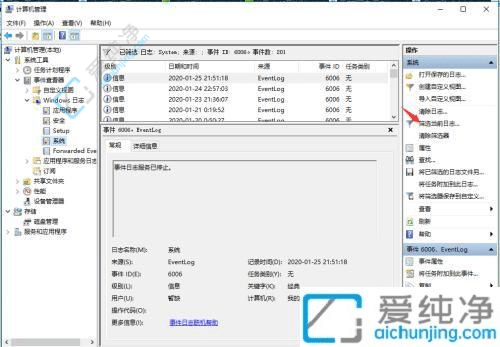
5、若要查看开机日志,请将当前窗口中的<所有事件ID>改为6005,然后点击确定按钮。
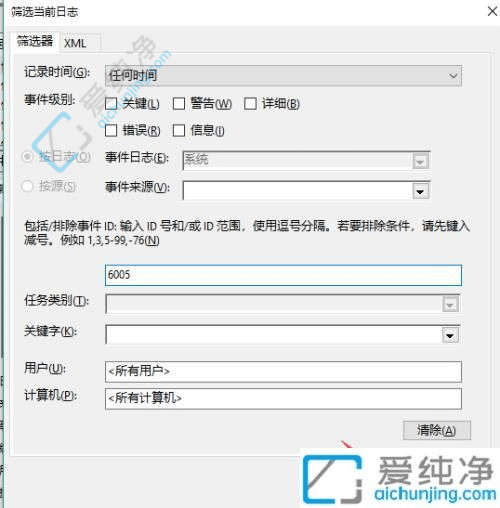
6、若要查询关机日志,请将<所有事件ID>改为6006,然后点击确定按钮即可。
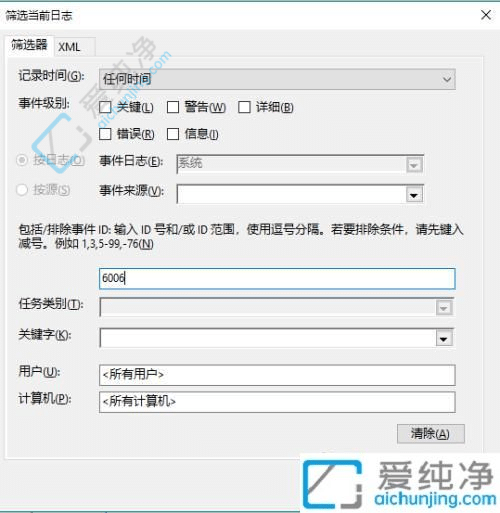
通过以上方法,我们可以轻松地在Windows 10系统中查看电脑的开机记录,帮助我们更好地了解系统的运行情况和故障排查。这些信息可以为用户提供有用的参考,帮助他们更好地维护和管理自己的电脑设备。希望本文的内容对您有所帮助,让您在使用Windows 10系统时更加得心应手。
| 留言与评论(共有 条评论) |